云课堂智慧职教怎样切换账号?想必很多小伙伴对此还不清楚,下面小编就为大家带来具体操作方法,想知道的话就来看看吧。 云课堂智慧职教怎样切换账号?云课堂智慧职教切换账号方
云课堂智慧职教怎样切换账号?想必很多小伙伴对此还不清楚,下面小编就为大家带来具体操作方法,想知道的话就来看看吧。
云课堂智慧职教怎样切换账号?云课堂智慧职教切换账号方法
首先点击打开App,登录账号。
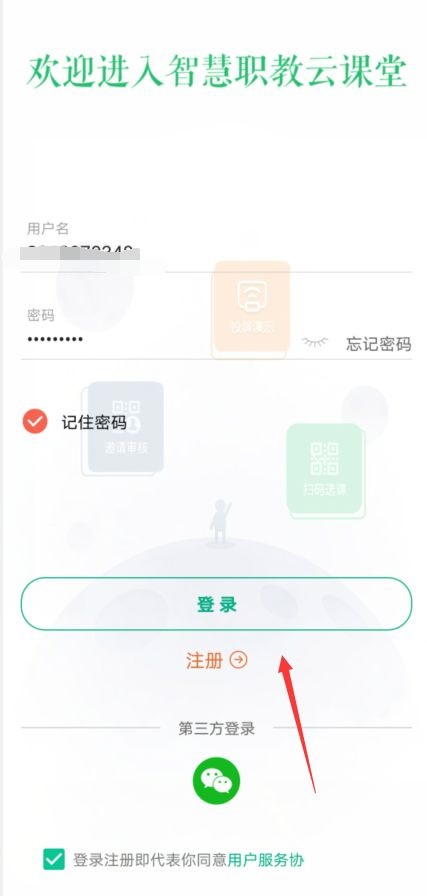
然后进入【我】页面。
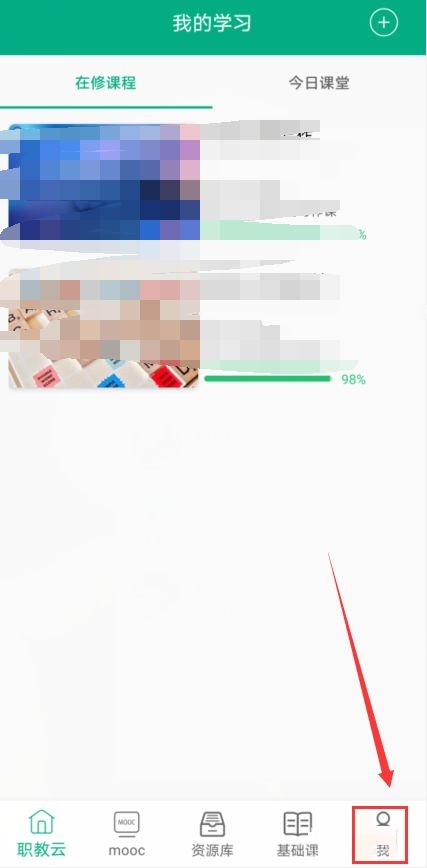
接着选择最下面一个【退出登录】。
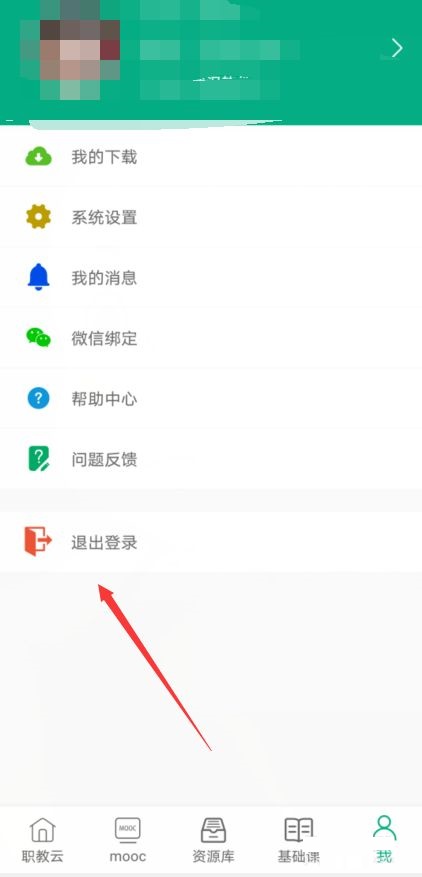
随后点击【退出登录】,会弹出一个小框,提示是否退出,点击退出后,就可以换别的账号登录了。
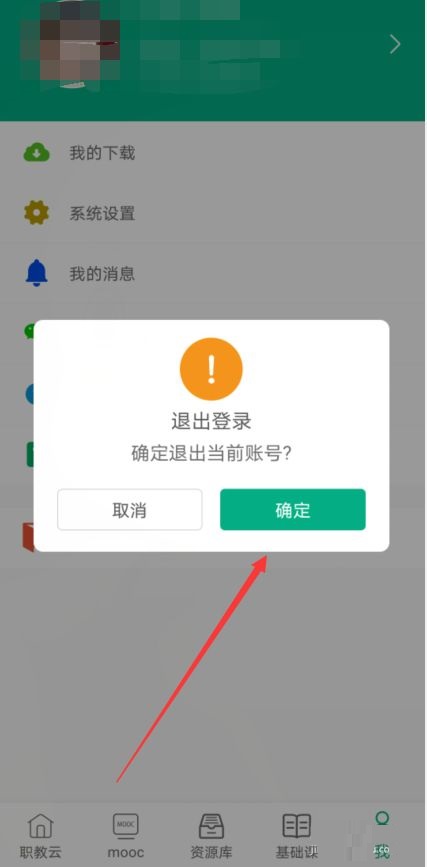
以上这篇文章就是云课堂智慧职教切换账号方法,更多精彩教程请关注自由互联!
